 |
Иногда перед пользователями возникает задача создания на домашнем компьютере собственного FTP-сервера*. Это бывает нужно, например, для того, чтобы позволить друзьям или знакомым скачать какую-нибудь информацию. Кроме того, сегодня некоторые провайдеры, предоставляющие выход в Интернет по выделенным линиям, запускают партнерские программы, делясь своими доходами с владельцами персональных серверов. Вот только как это сделать? Как создать FTP-сервер на своем компьютере?
Естественно, для этого нужно специальное программное обеспечение. Сегодня в Интернете можно найти немало утилит для решения поставленной задачи. Вот только большинство из них можно отнести к профессиональному программному обеспечению. Они обладают множеством функций, достаточно сложным интерфейсом, а кроме того, за них придется выложить определенную сумму денег. Между тем для домашних пользователей больше подходит простое бесплатное ПО с необходимым минимумом функциональных возможностей. Именно такой программой и является утилита TYPSoft FTP Server, разработанная специалистами компании TYPSoft.
Первое действие, которое необходимо совершить пользователю для установки на своем домашнем компьютере FTP-сервера, — загрузить дистрибутив программы. Сделать это можно с официального сайта компании. Следующий шаг заключается в установке утилиты. Здесь никаких проблем возникнуть ни у кого не должно, поскольку от человека требуется только одно — указать место размещения программы. А вот дальше начинается самое интересное, а именно настройка нашего FTP-сервера.
Среди языков интерфейса программы TYPSoft FTP Server есть и русскийНо для начала давайте переключим интерфейс программы TYPSoft FTP Server на русский язык. Для этого необходимо зайти в меню Setup и выбрать раздел FTP. Далее нужно в списке Language найти пункт russian, нажать на кнопку Save и закрыть окно настройки. Вот теперь, когда интерфейс программы переключился на русский язык, можно настраивать FTP-сервер.
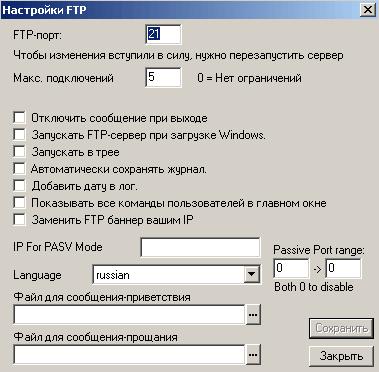 |
| Окно настроек FTP-сервера |
Сначала необходимо настроить основные параметры работы FTP-сервераДля этого снова заходим в меню «Настройки» и выбираем раздел FTP. В открывшемся окне будут перечислены все основные параметры работы нашего сервера. И самый главный из них — это номер порта. В принципе в подавляющем большинстве случаев изменять установленное по умолчанию значение (21) нет необходимости, поскольку именно этот порт является своеобразным стандартом де-факто для работы с протоколом FTP. Тем не менее при необходимости его можно поменять на любой другой. Но только не забывайте, что после этого необходимо закрыть программу и запустить ее вновь. Иначе внесенные изменения просто-напросто не вступят в силу.
Следующий пункт, который можно изменять, — разрешенное число одновременно подключенных пользователей. Это значение полностью определяется владельцем сервера, его потребностями, шириной интернет-канала и т. д. Впрочем, это ограничение можно вообще убрать. Для этого достаточно ввести в данное поле ноль.
Следующая группа параметров представлена чекбоксами, так что эти возможности пользователь может только включать и выключать. Первая из них — «Отключить сообщение при выходе». Речь идет о сообщении, которое выдается при попытке закрытия программы пользователем. Следующие два чекбокса называются "Запускать FTP-сервер при загрузке Windows" и «Запускать в трее». Подробно объяснять эти функции, наверное, никому не нужно. Следующий пункт списка — «Автоматически сохранять журнал». Он позволяет настроить автоматическую запись лога работы пользователей с сервером. Далее идет чекбокс «Добавить дату в лог». Его назначение тоже вряд ли вызовет у кого-нибудь вопросы. Следующий пункт называется «Показывать все команды пользователей в главном окне». Включение этой функции позволяет владельцу полностью отслеживать работу клиентов FTP-сервера. Ну и, наконец, последний чекбокс — "Заменить FTP-баннер вашим IP". С его помощью можно изменить стандартный баннер (информационный блок, который сервер выдает в ответ на попытку подключения). Ну а теперь нам осталось только указать файлы, содержащие сообщение-приветствие (показывается пользователю при подключении к серверу) и сообщение-прощание (показывается при отключении от сервера).
 |
| Настраиваем права пользователей |
Затем необходимо ввести данные пользователей FTP-сервераВсе, с настройкой самого сервера мы с вами, уважаемые читатели, закончили. Теперь нам нужно ввести пользователей, которым мы разрешим работу с ним. Для этого в меню «Настройки» есть специальный раздел. В нем приведены полный список всех пользователей, а также кнопки работы с аккаунтами: «Новый», «Копировать», «Переименовать», «Удалить» и «Сохранить». По умолчанию в программе уже создана одна запись, позволяющая подключаться к серверу анонимным пользователям. Так что если владелец не хочет, чтобы по его папкам лазил кто угодно, данный аккаунт необходимо удалить.
Процесс создания нового пользователя очень прост. Сначала владелец компьютера должен нажать на кнопку «Новый» и ввести его логин. Далее необходимо указать пароль доступа для этого пользователя и его корневой каталог. Кроме того, для аккаунта можно настроить ряд дополнительных параметров, а именно максимально доступное число одновременных подключений, максимальное количество одновременных подключений с одного IP-адреса, тайм-аут (время бездействия, при котором происходит автоматическое отключение пользователя от сервера). Также для аккаунта можно указать собственные сообщение-приветствие и сообщение-прощание.
Для каждого пользователя необходимо настроить права доступаНу а теперь самое важное: для каждого пользователя нужно настроить права доступа. Корневую папку мы уже указали. Кроме того, в дополнение к ней можно открыть еще несколько директорий. Впрочем, обычно этого не требуется. Гораздо проще создать одну папку на жестком диске и в ней держать всю информацию, доступную по протоколу FTP. По умолчанию для каждой директории устанавливаются права, позволяющие пользователям только скачивать файлы. В дополнение к этому владелец может присвоить пользователю дополнительные привилегии. К ним относится возможность загружать файлы, переименовывать и удалять их. Кроме того, владелец может разрешить любому пользователю работать и с папками: создавать, удалять, переименовывать и т. д.
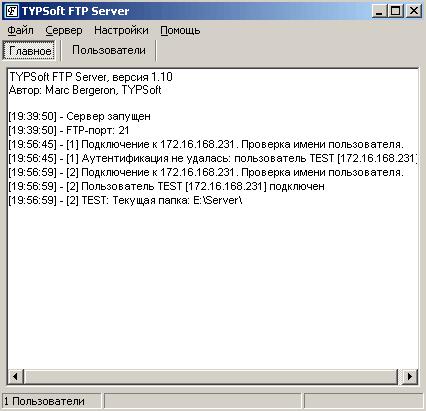 |
| Главное окно программы TYPSoft FTP Server |
Итак, как вы сами видите, процесс создания клиентских аккаунтов в программе TYPSoft FTP Server очень прост. Правда, в некоторых случаях он может отнять много времени. Например, для сервера со множеством папок и с различными правами доступа к ним ввести сотню пользователей будет сложновато. Специально для этого в рассматриваемой программе реализована функция копирования. С ее помощью администратор может на основе одного эталонного аккаунта быстро создать множество пользователей, отличающихся друг от друга только логином и паролем.
Теперь устанавливаем дополнительные параметрыНу а теперь нам осталось только нанести несколько последних штрихов. В частности, владелец сервера может полностью запретить доступ к нему с определенных IP-адресов. Кроме того, он может настроить цветовую схему интерфейса программы, а также включить озвучку, то есть указать звуки, которые будут проигрываться при наступлении того или иного события (при подключении и отключении пользователя, в начале или конце процессов скачивания или закачивания данных). Вот теперь совсем все. Остается только создать в файрволе правило, разрешающее программе TYPSoft FTP Server работу в качестве FTP-сервера, и проанонсировать свой сервис, рассказав о нем друзьям и знакомым.
После настройки программа будет требовать к себе минимум вниманияВ дальнейшем при правильной работе программа будет работать абсолютно самостоятельно, не требуя к себе никакого внимания со стороны владельца. Впрочем, при желании он может всегда посмотреть, что происходит с его сервером. Проще всего это сделать с помощью иконки, отображающейся рядом с часами. Если она красная, то сервер выключен, если желтая — то он работает, но к нему не подключен ни один пользователь, зеленая же свидетельствует о присутствии клиентов. Если же открыть главное окно программы, то в нем можно найти две вкладки. В первой отображается подробный лог работы пользователей с сервером, в котором фиксируется время подключения и отключения клиентов, процессы скачивания файлов и т. д. Вторая вкладка позволяет посмотреть статистику работы каждого активного в данный момент пользователя. В ней отображаются его имя, IP-адрес, объем скаченной и закаченной информации (общий и за текущий сеанс) и т. д. Все это позволяет владельцу сервера вести достаточный контроль его работы и деятельности клиентов.
 |
| Главное окно программы TYPSoft FTP Server |
Ну а теперь пришла пора подвести итоги. Как вы сами, уважаемые читатели, убедились, создать FTP-сервер на своем компьютере можно очень быстро и, что немаловажно, совершенно бесплатно. Причем справиться с этим процессом может любой пользователь, даже начинающий. Конечно, программа TYPSoft FTP Server, которую мы использовали для создания сервера, не отличается особой функциональностью. Тем не менее ее вполне достаточно для решения поставленной задачи.
Статья получена: hostinfo.ru











 Противовирусные препараты: за и против
Противовирусные препараты: за и против Добро пожаловать в Армению. Знакомство с Арменией
Добро пожаловать в Армению. Знакомство с Арменией Крыша из сэндвич панелей для индивидуального строительства
Крыша из сэндвич панелей для индивидуального строительства Возможно ли отменить договор купли-продажи квартиры, если он был уже подписан
Возможно ли отменить договор купли-продажи квартиры, если он был уже подписан Как выбрать блеск для губ
Как выбрать блеск для губ Чего боятся мужчины
Чего боятся мужчины Как побороть страх перед неизвестностью
Как побороть страх перед неизвестностью Газон на участке своими руками
Газон на участке своими руками Как правильно стирать шторы
Как правильно стирать шторы Как просто бросить курить
Как просто бросить курить